Como criar um banco de dados no Excel
Saiba como criar um banco de dados no Excel; recurso ajuda a visualizar informações de forma mais inteligente auxiliando nas tomadas de decisões
Saiba como criar um banco de dados no Excel; recurso ajuda a visualizar informações de forma mais inteligente auxiliando nas tomadas de decisões
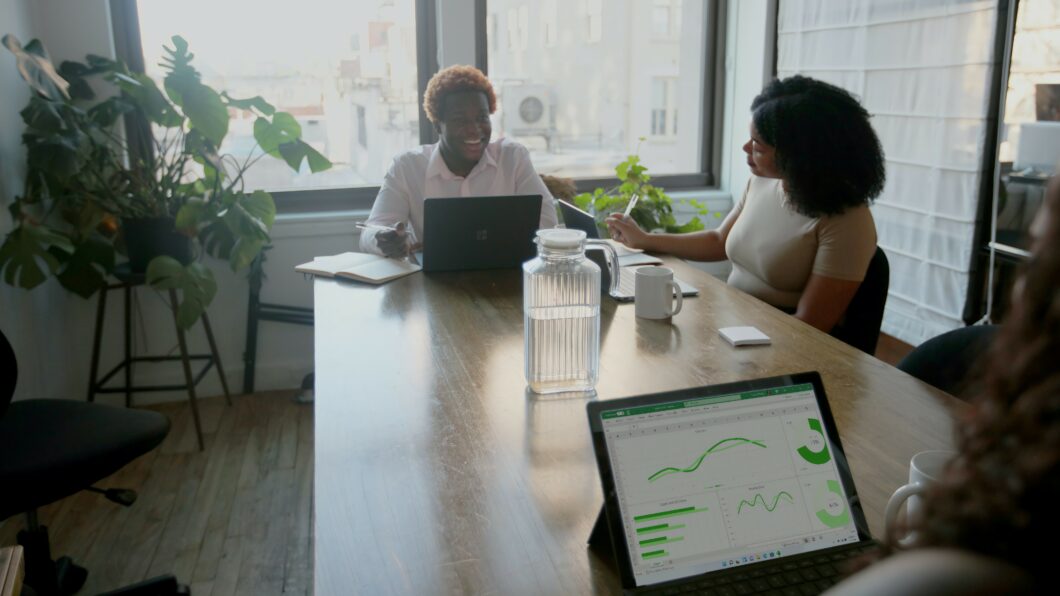
Eu diria que o Excel é uma das ferramentas mais úteis que existe. Com ele, é possível fazer controle de estoque, calcular juros compostos e até montar um organograma. Hoje, venho apresentar mais uma funcionalidade do programa que vai te ajudar a trabalhar com mais eficiência e inteligência. Fique comigo e veja como criar um banco de dados no Excel.
Tempo necessário: 5 minutos
Além da função de armazenar as informações em si, o usuário pode usar o Excel em um banco de dados para analisar e otimizar os dados. O processo de criação é simples e bem intuitivo, vamos lá:
Abra o Excel e use as colunas (linhas verticais) para incluir quais os tipos de dados que serão captados e armazenados ali — esses títulos de colunas são conhecidos como nomes de campo. No nosso caso, por exemplo: ID, nome, idade e estado.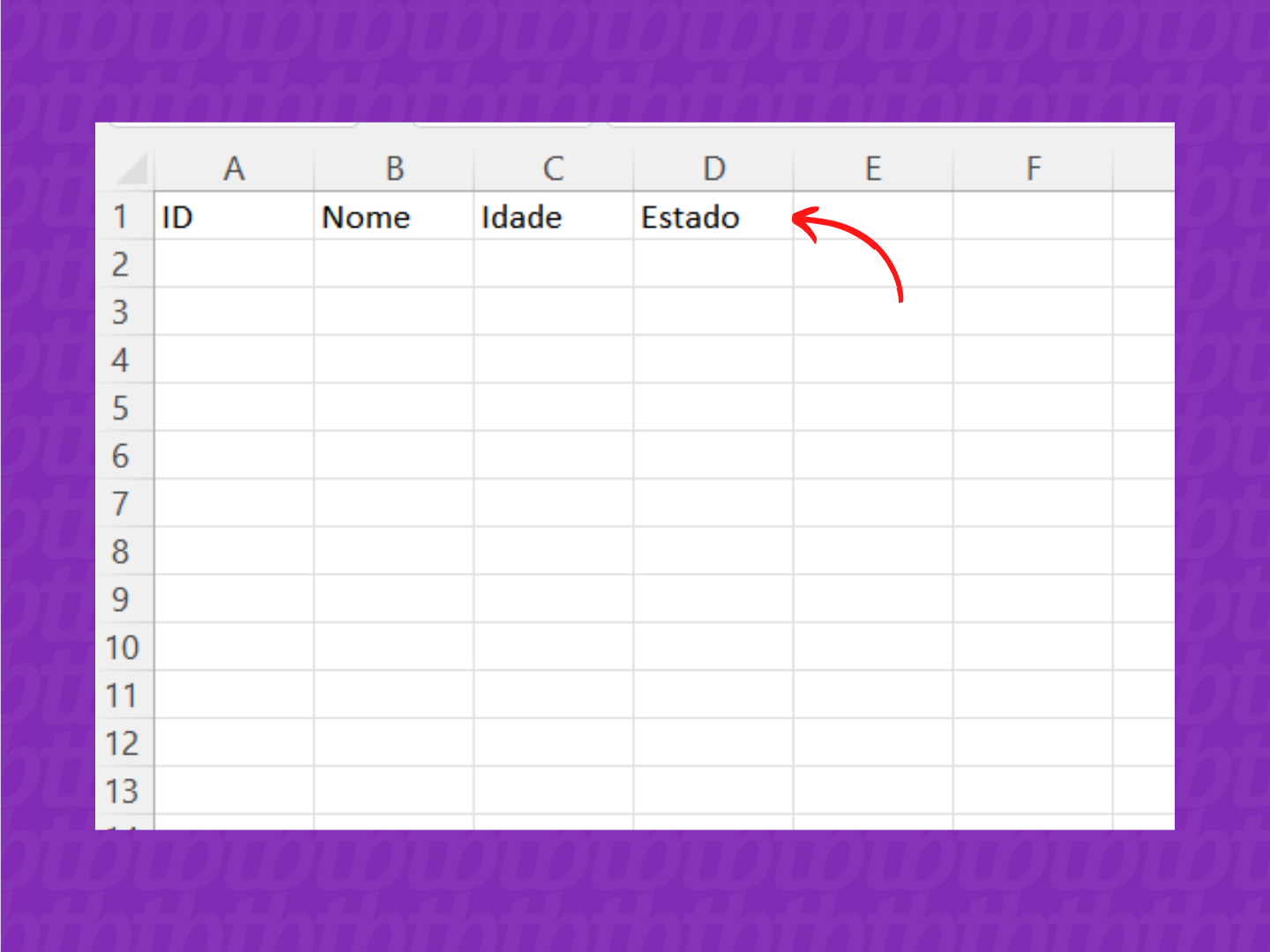
Agora, inclua as informações referentes a cada nome de campo — essas linhas (horizontais) são o que chamamos de registros. Importante: não deixe nenhuma linha ou coluna em branco. O Excel entende que é um sinal de separação, ou seja, ele criará um novo banco de dados e não conectado com as demais informações.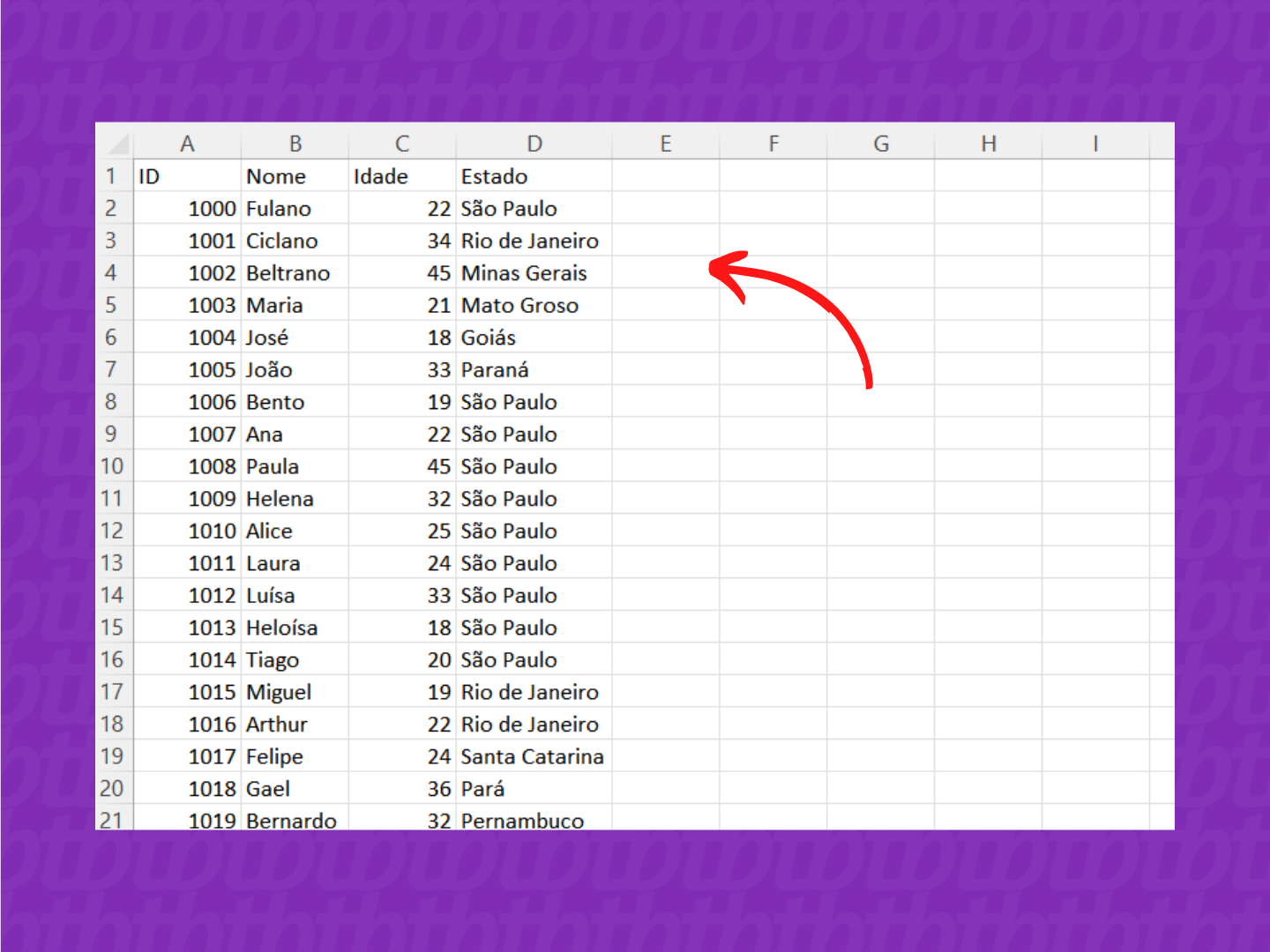
Clique sobre uma de suas células e, na guia “Página inicial”, selecione “Formatar como tabela”; escolha o estilo de sua preferência e dê “Ok” quando aparecer a janela para criação de tabela.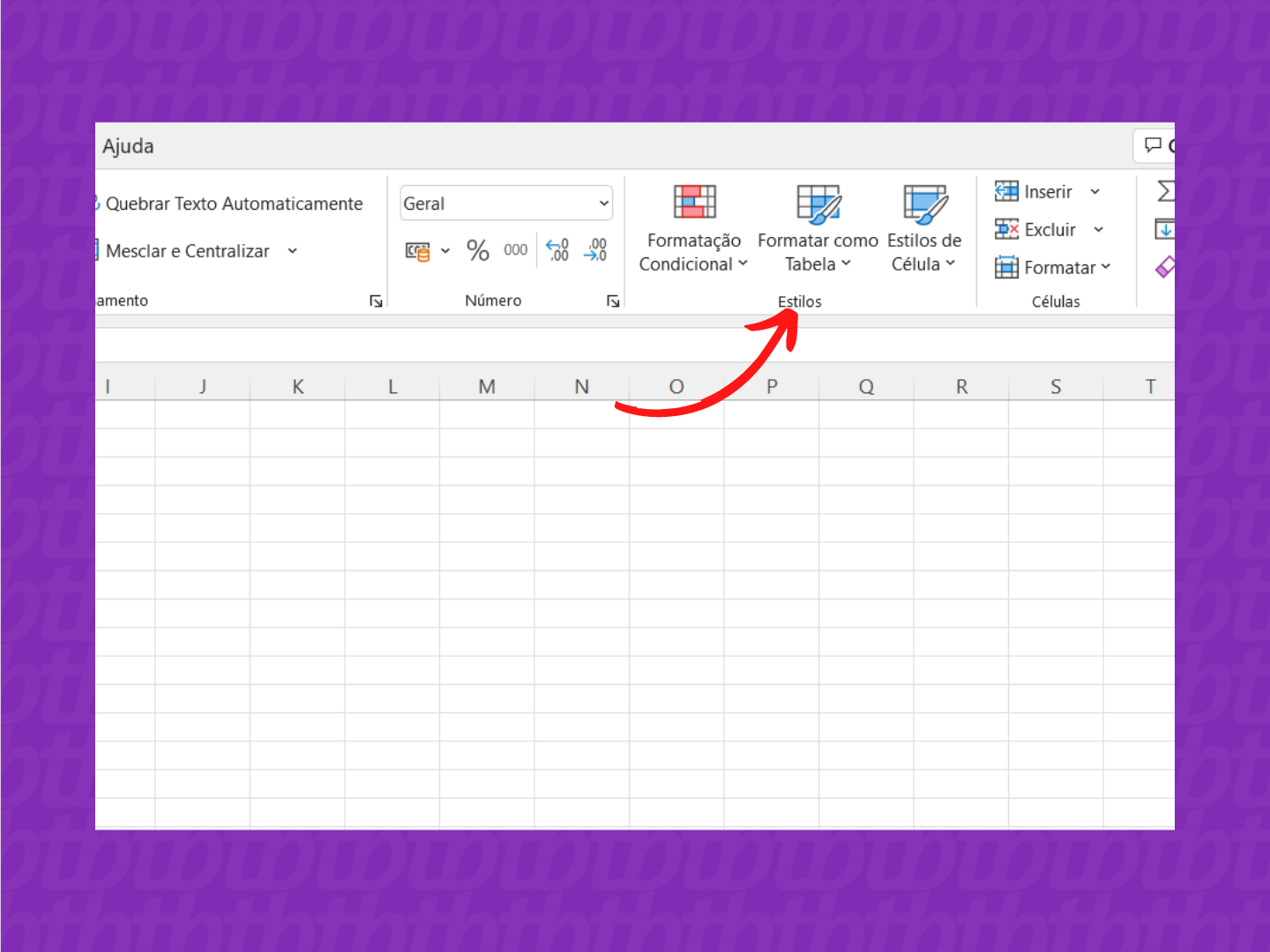
Agora, você já pode usar seu banco de dados para extrair as informações que precisa. Algumas ferramentas que podem ser úteis nesse sentido são as setas de listas suspensas que aparecem nos cabeçalhos de cada coluna e que vão te ajudar a filtrar os dados, os gráficos para a visualização melhor e mais inteligente e o cálculo de variância que pode te auxiliar a achar a medida de dispersão de um determinado conjunto de dados.
Seu banco de dados também pode ser editado posteriormente. Basta adicionar ou excluir as linhas de registros.
O Access é um programa da Microsoft usado para gerenciamento de banco de dados. Assim como no próprio Excel, é possível criar tabelas e gerar relatórios com ele. A diferença entre os dois programas, no entanto, está no que cada um pode oferecer para a sua experiência com o banco de dados.
O Access, por exemplo, pode ser mais útil quando você tem diversas pessoas trabalhando no mesmo conjunto de informações ou caso seja necessário fazer consultas mais complexas. Com ele, você consegue ter o controle de quais dados e valores podem ser inseridos e, além disso, a forma como as tabelas da ferramenta são projetadas facilita a consulta de dados armazenados em outras tabelas.
Já o Excel, além da capacidade de armazenar uma enorme quantidade de dados em uma mesma pasta de trabalho com uma ou mais planilhas, ele também é muito útil para análise e cálculo de dados. Você consegue, como eu disse acima, até incluir gráficos para visualização melhor das suas informações. Isso, com certeza, ajuda o usuário em tomadas de decisões mais inteligentes, além de garantir apresentações mais profissionais.
Se você precisa do que cada um tem para oferecer um pouco, fique tranquilo. Agora que você já sabe como criar um banco de dados no Excel, é possível fazer a conexão de informações entre um programa e outro usando a ferramenta de importação, exportação ou simplesmente copiado os dados.